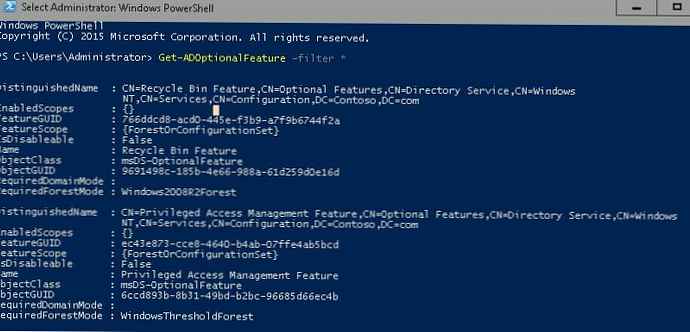Systém Windows 10 prichádza s možnosťami automatického spúšťania súborov alebo programov používateľov pri spustení operačného systému.
Na jednej strane je to dobré, pretože používateľom umožňuje vybrať programy, ktoré sa načítajú po spustení systému Windows. Napríklad spustenie je nevyhnutné iba pre programy, ako je napríklad antivírusový program, aby sa zaistila bezpečnosť ihneď po načítaní.
Ale na druhej strane, nie všetko je také ružové, pretože programy sa môžu počas inštalácie pridať do programu Startup.
Vzhľadom na skutočnosť, že informácie sa používateľovi často nekomunikujú, niekedy sú používané programy vždy vykonávané veľmi zriedka, čo spôsobuje oneskorenie pri spúšťaní operačného systému..
Kde sú spúšťacie záznamy uložené v systéme Windows 10.
Ak ste boli prvýkrát zmätení v automatickom vkladaní Windows 10, budete prekvapení počtom miest pre automatické načítanie - vo forme priečinkov na disku, v registri, plánovači úloh a pomocou skupinovej politiky Windows..
Skutočnosť, že systém Windows podporuje automatické vkladanie záznamov pre jednotlivých používateľov aj pre všetkých používateľov systému, hovorí v prospech skutočnosti, že organizácia Startup je dosť komplikovaná a ak je nainštalovaná 64-bitová verzia systému Windows10, potom sa použije iný exkluzívny záznam pre 64-bitové verzie. verzia.
Miesta ukladania záznamu pre spustenie sa dajú rozdeliť do troch skupín
Spúšťacia zložka
Register
Plánovač úloh
Môžete tiež použiť skupinovú politiku na pridanie programov do autorun (iba ak sú v registri Windows).
Spúšťací priečinok v systéme Windows 10.
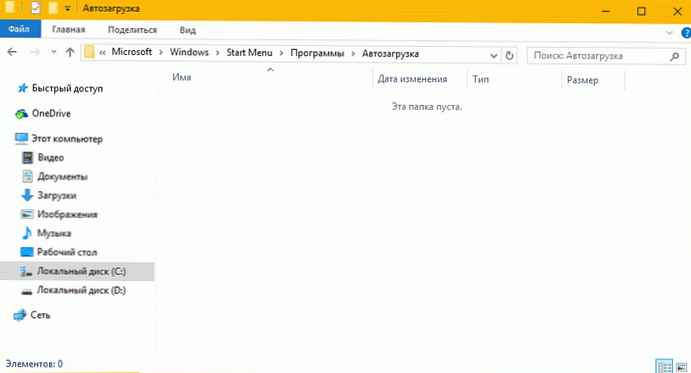
Priečinok Startup je ideálny pri pridávaní vlastných programov na spustenie. Okrem toho je veľmi ľahké pridať alebo odstrániť programovú skratku zo spustenia.
Aby sa zjednodušil prístup k priečinku, spoločnosť Microsoft pridala kľúčové slová, ktoré vám ich umožnia rýchlo ich otvoriť. Stačí skopírovať do Panel s adresou prieskumníka, jedna z možností uvedených nižšie.

Otvorte priečinok autorun pre aktuálneho používateľa
shell: spustenie
% appdata% \ Microsoft \ Windows \ Start Menu \ Programs \ Startup
C: \ Users \ USERNAME \ AppData \ Roaming \ Microsoft \ Windows \ Start Menu \ Programs \ Startup
Otvorte spúšťací priečinok pre všetkých používateľov
shell: spoločné spustenie
% programdata% \ Microsoft \ Windows \ Start Menu \ Programs \ Startup
C: \ ProgramData \ Microsoft \ Windows \ Start Menu \ Programs \ StartUp
Miesta na ukladanie záznamov o spustení: Register
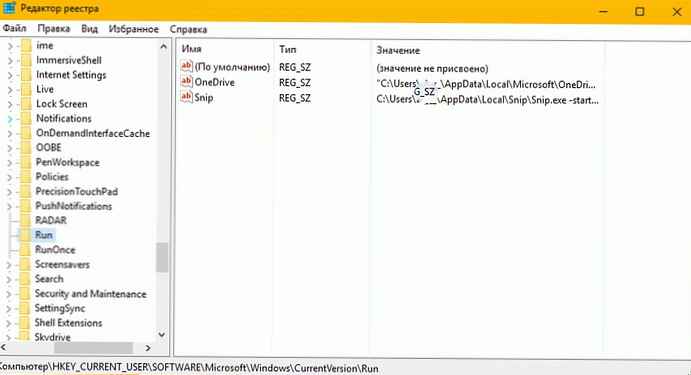
Väčšina položiek pri spustení je v registri Windows..
Stlačte Win + R a zadajte príkaz regedit v dialógovom okne beh, lis vstúpiť, otvoriť register.
Spúšťacie kľúče (individuálne vlastné)
HKCU \ SOFTWARE \ Microsoft \ Windows \ CurrentVersion \ Run
HKCU \ SOFTWARE \ Wow6432Node \ Microsoft \ Windows \ CurrentVersion \ Run (len na 64-bitových systémoch)
HKCU \ Software \ Microsoft \ Windows NT \ CurrentVersion \ Windows \ Run
HKCU \ Software \ Microsoft \ Windows \ CurrentVersion \ RunOnce (spustí program / príkaz iba raz, vymaže ho hneď po jeho spustení)
HKCU \ Software \ Microsoft \ Windows \ CurrentVersion \ RunOnceEx (spustí program / príkaz iba raz, vymaže ho hneď po dokončení vykonávania)
HKCU \ Software \ Microsoft \ Windows \ CurrentVersion \ RunServices
HKCU \ Software \ Microsoft \ Windows \ CurrentVersion \ RunServicesOnce
Spúšťacie kľúče (všetci používatelia)
HKLM \ SOFTWARE \ Microsoft \ Windows \ CurrentVersion \ Run
HKLM \ SOFTWARE \ Wow6432Node \ Microsoft \ Windows \ CurrentVersion \ Run (len na 64-bitových systémoch)
HKLM \ Software \ Microsoft \ Windows \ CurrentVersion \ RunOnce (spustí program / príkaz iba raz, vymaže ho hneď po jeho spustení)
HKLM \ Software \ Microsoft \ Windows \ CurrentVersion \ RunOnceEx (spustí program / príkaz iba raz, vymaže ho hneď po dokončení vykonávania)
HKLM \ System \ CurrentControlSet \ Services
HKLM \ Software \ Microsoft \ Windows \ CurrentVersion \ RunServices
HKLM \ Software \ Microsoft \ Windows \ CurrentVersion \ RunServicesOnce
Ostatné spúšťacie kľúče.
Aktívne nastavenie - vykonať príkaz raz pre každého používateľa pri prihlásení.
HKLM \ SOFTWARE \ Microsoft \ Active Setup \ Installed Components
HKLM \ SOFTWARE \ Wow6432Node \ Microsoft \ Active Setup \ Installed Components
nedokumentovaný.
HKLM \ SOFTWARE \ Microsoft \ Windows \ CurrentVersion \ Explorer \ SharedTaskScheduler
HKLM \ SOFTWARE \ Wow6432Node \ Microsoft \ Windows \ CurrentVersion \ Explorer \ SharedTaskScheduler
Shell položky týkajúce sa spustenia, napríklad položky zobrazené po kliknutí pravým tlačidlom myši na súbory alebo priečinky.
HKLM \ SOFTWARE \ Microsoft \ Windows \ CurrentVersion \ Explorer \ ShellServiceObjects
HKLM \ SOFTWARE \ Wow6432Node \ Microsoft \ Windows \ CurrentVersion \ Explorer \ ShellServiceObjects
HKLM \ SOFTWARE \ Microsoft \ Windows \ CurrentVersion \ ShellServiceObjectDelayLoad
HKLM \ SOFTWARE \ Wow6432Node \ Microsoft \ Windows \ CurrentVersion \ ShellServiceObjectDelayLoad
HKCU \ Software \ Classes \ * \ ShellEx \ ContextMenuHandlers
HKLM \ Software \ Wow6432Node \ Classes \ * \ ShellEx \ ContextMenuHandlers
HKCU \ Software \ Classes \ Drive \ ShellEx \ ContextMenuHandlers
HKLM \ Software \ Wow6432Node \ Classes \ Drive \ ShellEx \ ContextMenuHandlers
HKLM \ Software \ Classes \ * \ ShellEx \ PropertySheetHandlers
HKLM \ Software \ Wow6432Node \ Classes \ * \ ShellEx \ PropertySheetHandlers
HKCU \ Software \ Classes \ Directory \ ShellEx \ ContextMenuHandlers
HKLM \ Software \ Classes \ Directory \ ShellEx \ ContextMenuHandlers
HKLM \ Software \ Wow6432Node \ Classes \ Directory \ ShellEx \ ContextMenuHandlers
HKCU \ Software \ Classes \ Directory \ Shellex \ DragDropHandlers
HKLM \ Software \ Classes \ Directory \ Shellex \ DragDropHandlers
HKLM \ Software \ Wow6432Node \ Classes \ Directory \ Shellex \ DragDropHandlers
HKLM \ Software \ Classes \ Directory \ Shellex \ CopyHookHandlers
HKCU \ Software \ Classes \ Directory \ Background \ ShellEx \ ContextMenuHandlers
HKLM \ Software \ Classes \ Directory \ Background \ ShellEx \ ContextMenuHandlers
HKLM \ Software \ Wow6432Node \ Classes \ Directory \ Background \ ShellEx \ ContextMenuHandlers
HKLM \ Software \ Classes \ Folder \ ShellEx \ ContextMenuHandlers
HKLM \ Software \ Wow6432Node \ Classes \ Folder \ ShellEx \ ContextMenuHandlers
HKLM \ Software \ Classes \ Folder \ ShellEx \ DragDropHandlers
HKLM \ Software \ Wow6432Node \ Classes \ Folder \ ShellEx \ DragDropHandlers
HKLM \ Software \ Microsoft \ Windows \ CurrentVersion \ Explorer \ ShellIconOverlayIdentifiers
HKLM \ Software \ Wow6432Node \ Microsoft \ Windows \ CurrentVersion \ Explorer \ ShellIconOverlayIdentifiers
Nasledujúce tlačidlá označujú ovládače, ktoré sa načítajú pri štarte.
Ovládače HKLM \ SOFTWARE \ Microsoft \ Windows NT \ CurrentVersion \ Font
HKLM \ Software \ Microsoft \ Windows NT \ CurrentVersion \ Drivers32
HKLM \ Software \ Wow6432Node \ Microsoft \ Windows NT \ CurrentVersion \ Drivers32
Automatické zálohovanie Rôzne.
HKLM \ Software \ Classes \ Filter
HKLM \ Software \ Classes \ CLSID \ 083863F1-70DE-11d0-BD40-00A0C911CE86 \ Instance
HKLM \ Software \ Wow6432Node \ Classes \ CLSID \ 083863F1-70DE-11d0-BD40-00A0C911CE86 \ Instance
HKLM \ Software \ Classes \ CLSID \ 7ED96837-96F0-4812-B211-F13C24117ED3 \ Instance
HKLM \ Software \ Wow6432Node \ Classes \ CLSID \ 7ED96837-96F0-4812-B211-F13C24117ED3 \ Instance
KLM \ System \ CurrentControlSet \ Control \ Session Manager \ KnownDlls
HKCU \ Control Panel \ Desktop \ Scrnsave.exe
HKLM \ System \ CurrentControlSet \ Services \ WinSock2 \ Parameters \ Protocol_Catalog9 \ Catalog_Entries
HKLM \ System \ CurrentControlSet \ Services \ WinSock2 \ Parameters \ Protocol_Catalog9 \ Catalog_Entries64
Zaznamenajte umiestnenia úložiska pre spustenie v systéme Windows 10: Editor zásad skupiny
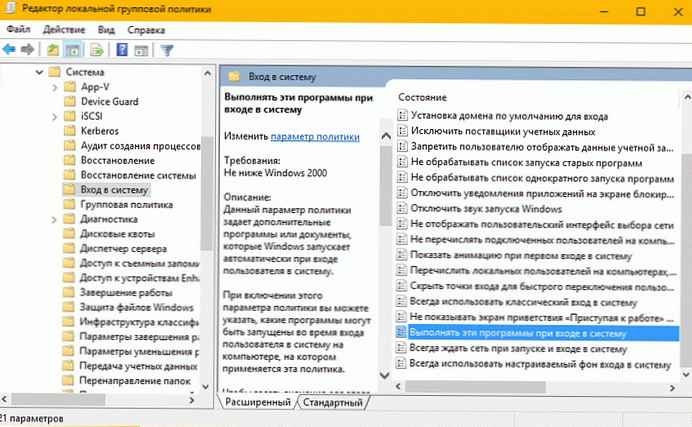
Editor zásad skupiny je k dispozícii iba v profesionálnych verziách systému Windows, zatiaľ čo kľúče registra súvisiace s politikami sú dostupné vo všetkých verziách..
Stlačte Win + R a zadajte príkaz gpedit.msc v dialógovom okne beh, lis vstúpiť, otvoriť Editor politiky skupiny.
Pomocou stromovej štruktúry vľavo prejdite na nasledujúce tlačidlá a pomocou politík skontrolujte, upravte, pridajte alebo odstráňte položky.
Konfigurácia počítača → Šablóny pre správu → Systém → Prihlasovanie → Tieto programy spustite pri prihlásení
Konfigurácia používateľa → Šablóny pre správu → Systém → Prihlásenie → Spustiť tieto programy pri prihlásení
Relevantné kľúče registra:
HKLM \ Software \ Microsoft \ Windows \ CurrentVersion \ Policies \ Explorer \ Run
HKCU \ Software \ Microsoft \ Windows \ CurrentVersion \ Policies \ Explorer \ Run
Zaznamenajte si úložné miesta na spustenie v systéme Windows 10: Plánovač úloh
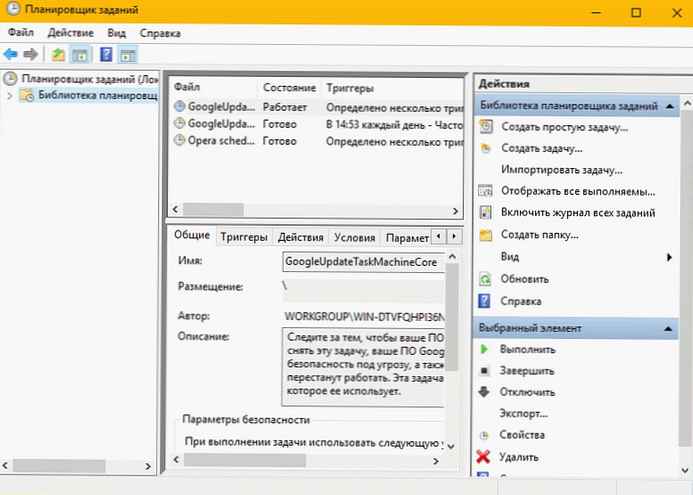
Ak chcete spravovať úlohy v operačnom systéme Windows, môžete otvoriť Plánovač úloh systému Windows nasledovným spôsobom
Stlačte Win + R a zadajte príkaz Taskschd.msc v dialógovom okne beh, lis vstúpiť, otvoriť Plánovač úloh.
Úlohy môžete skontrolovať aj pomocou Prieskumníka Windows / Prieskumníka súborov.
C: \ Windows \ Tasks
C: \ Windows \ System32 \ Tasks
súbory
Nasledujúce súbory sa dajú použiť na automatické načítanie programov pri spustení systému Windows.
C: \ autoexec.bat
C: \ config.sys
C: \ Windows \ Winstart.bat
C: \ Windows \ Wininit.ini
C: \ Windows \ Dosstart.bat
C: \ Windows \ system.ini
C: \ Windows \ win.ini
C: \ Windows \ System \ autoexec.nt
C: \ Windows \ System \ config.nt
Dúfam, že informácie uvedené v tomto článku budú užitočné!